51单片机简易仿真器的制作
第5讲 51单片机系统的构建仿真实验讲解

按键手动复位电路见图5-6。 脉冲复位是利用RC微分电路产生的正脉冲来实现的,脉 冲复位电路见图5-7。图中阻容参数适于6MHz时钟。
14
图5-6 按键电平复位电路 图5-7 按键脉冲复位电路
15
5.4 源程序的建立与编译
2. 加载目标代码文件
(1) 在Proteus ISIS中,左键双击AT89C51元件打开 “Edit Component”对话框,设置单片机的频率为 12MHz;
(2) 在该窗口的“Program File”栏中,选择先前在Keil中 编译产生的“.HEX”文件;
(3) 在Proteus ISIS菜单栏中选择【File】→【Save Design】选项,保存设计;
Keil是德国Keil公司开发的单片机编译器,是目前 最好的51单片机开发工具之一,可以用来编译C源 代码和汇编源程序、连接和重定位目标文件和库文 件、创建HEX文件、调试目标程序等,是一种集成 化的文件管理编译环境。
在Proteus中,可以直接与Keil编程软件进行联调, 进而实现对所设计电路的验证。
第五讲 51单片机系统的构建仿真实验
5.1 51单片机系统的硬件仿真电路的设计 5.2 时钟电路的设计与验证 5.3 上电复位和手动复位电路的设计与验证 5.4 源程序的建立与编译 5.5 proteus与单片机电路的交互式仿真与
调试 5.6 keil uV3与proteus联调的配置方法
MCS-51系列单片机在很多产品中得到了广泛的应 用。在具体的工程实践中,单片机应用技术所涉及 的实践环节较多,且硬件投入较大,如果因为控制 方案有误而进行相应的开发设计,会浪费较多的时 间和经费。Proteus仿真软件很好地解决了这些问 题,它可以像Protel一样绘制硬件原理图并实现硬 件调试,再与Keil编程软件进行联调,实现对控制 方案的验证。尤其对于初学单片机的用户提供了极 大的方便。
51单片机仿真器简介
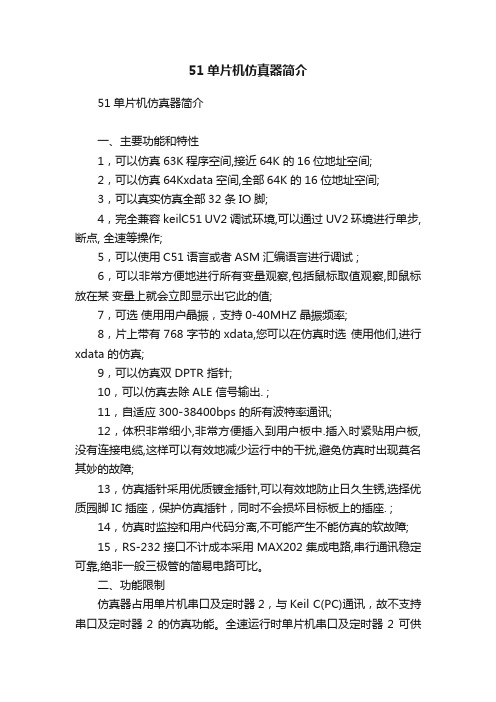
51单片机仿真器简介51单片机仿真器简介一、主要功能和特性1,可以仿真63K程序空间,接近64K 的16位地址空间;2,可以仿真64Kxdata 空间,全部64K 的16位地址空间;3,可以真实仿真全部32 条IO脚;4,完全兼容keilC51 UV2 调试环境,可以通过UV2 环境进行单步,断点, 全速等操作;5,可以使用C51语言或者ASM汇编语言进行调试 ;6,可以非常方便地进行所有变量观察,包括鼠标取值观察,即鼠标放在某变量上就会立即显示出它此的值;7,可选使用用户晶振,支持0-40MHZ 晶振频率;8,片上带有768字节的xdata,您可以在仿真时选使用他们,进行xdata 的仿真;9,可以仿真双DPTR 指针;10,可以仿真去除ALE 信号输出. ;11,自适应300-38400bps 的所有波特率通讯;12,体积非常细小,非常方便插入到用户板中.插入时紧贴用户板,没有连接电缆,这样可以有效地减少运行中的干扰,避免仿真时出现莫名其妙的故障;13,仿真插针采用优质镀金插针,可以有效地防止日久生锈,选择优质园脚IC插座,保护仿真插针,同时不会损坏目标板上的插座. ;14,仿真时监控和用户代码分离,不可能产生不能仿真的软故障;15,RS-232接口不计成本采用MAX202集成电路,串行通讯稳定可靠,绝非一般三极管的简易电路可比。
二、功能限制仿真器占用单片机串口及定时器2,与Keil C(PC)通讯,故不支持串口及定时器2 的仿真功能。
全速运行时单片机串口及定时器2 可供用户使用。
三、仿真器使用方法1.将仿真器插入需仿真的用户板的CPU 插座中,仿真器由用户板供电;2.将仿真器的串行电缆和PC 机接好,打开用户板电源;3.通过Keil C 的IDE 开发仿真环境UV2 下载用户程序进行仿真、调试。
四、仿真器硬件说明1、使用用户板的晶振:仿真器晶振旁有两组跳线用来切换内部晶振和用户板晶振,当两个短路块位于仿真器晶振一侧时,默认使用仿真板上的晶振(11.0592MHz), 当两个短路块位于电容一侧时,使用用户板的晶振。
单片机KEIL51和proteus仿真软件的使用
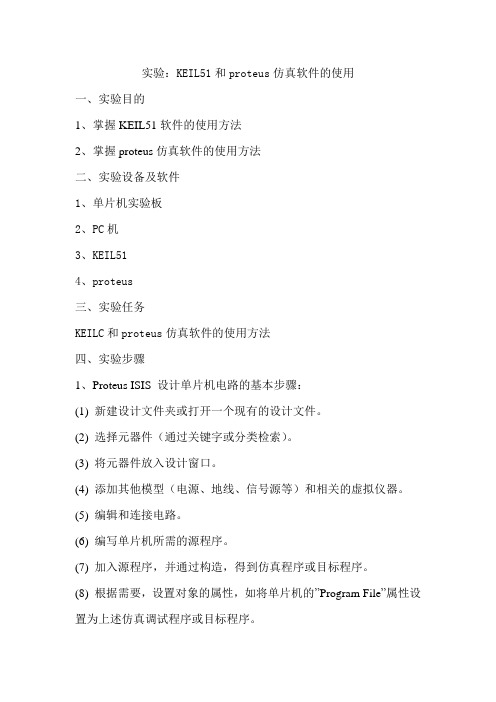
实验:KEIL51和proteus仿真软件的使用一、实验目的1、掌握KEIL51软件的使用方法2、掌握proteus仿真软件的使用方法二、实验设备及软件1、单片机实验板2、PC机3、KEIL514、proteus三、实验任务KEILC和proteus仿真软件的使用方法四、实验步骤1、Proteus ISIS 设计单片机电路的基本步骤:(1) 新建设计文件夹或打开一个现有的设计文件。
(2) 选择元器件(通过关键字或分类检索)。
(3) 将元器件放入设计窗口。
(4) 添加其他模型(电源、地线、信号源等)和相关的虚拟仪器。
(5) 编辑和连接电路。
(6) 编写单片机所需的源程序。
(7) 加入源程序,并通过构造,得到仿真程序或目标程序。
(8) 根据需要,设置对象的属性,如将单片机的”Program File”属性设置为上述仿真调试程序或目标程序。
(9) 启动仿真功能,对电路进行仿真操作,验证其功能。
2、Keil 51基本步骤(1)单击Project菜单项,选择New Project项。
此时弹出Create New Project对话框,选择合适的路径口,在文件名一栏中填入新工程的名字。
单击保存。
(2)根据所用的器件,选择CPU的型号,单击确定。
(3)Keil51询问是否生成默认的配置文件,这个可选可不选。
单击NO,观察项目文件管理窗口的变化。
(4)在File菜单下单击New选项,新建文件。
此时在代码窗口出现一“Text1”空白文档。
(5)在“Text1”中编辑完代码后,单击File菜单中的保存项,弹出保存对话框。
注意在对文件命名时必须加扩展名.asm。
(6) 在项目导航栏中Source Group 上单击右键,选Add File to Group ‘Source Group 1’。
弹出Add File 对话框。
选中刚才保存的xxxx.asm.文件,单击Add,然后关闭对话框。
此时在项目文件管理窗口中就会出现刚才所添加的文件xxxt.asm。
单片机简易计算器的设计与仿真
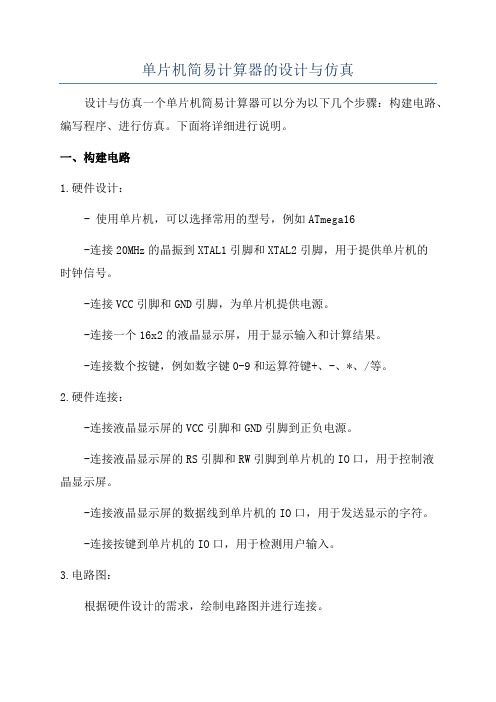
单片机简易计算器的设计与仿真设计与仿真一个单片机简易计算器可以分为以下几个步骤:构建电路、编写程序、进行仿真。
下面将详细进行说明。
一、构建电路1.硬件设计:- 使用单片机,可以选择常用的型号,例如ATmega16-连接20MHz的晶振到XTAL1引脚和XTAL2引脚,用于提供单片机的时钟信号。
-连接VCC引脚和GND引脚,为单片机提供电源。
-连接一个16x2的液晶显示屏,用于显示输入和计算结果。
-连接数个按键,例如数字键0-9和运算符键+、-、*、/等。
2.硬件连接:-连接液晶显示屏的VCC引脚和GND引脚到正负电源。
-连接液晶显示屏的RS引脚和RW引脚到单片机的IO口,用于控制液晶显示屏。
-连接液晶显示屏的数据线到单片机的IO口,用于发送显示的字符。
-连接按键到单片机的IO口,用于检测用户输入。
3.电路图:根据硬件设计的需求,绘制电路图并进行连接。
二、编写程序1.程序框架:-引入头文件,包括液晶显示屏操作函数的头文件。
-定义常量,包括液晶显示屏的引脚定义、按键的引脚定义等。
-定义全局变量,用于保存用户输入和计算结果等。
-编写主函数,程序的入口。
-编写显示函数,用于在液晶显示屏上显示字符。
-编写按键检测函数,用于检测用户按键输入。
-编写计算函数,根据用户的输入进行相应的计算运算。
2.程序实现:-在主函数中,初始化单片机的IO口,设置液晶显示屏的引脚,并调用液晶显示函数显示欢迎界面。
-在死循环中,不断检测按键的输入,并根据按键进行相应的操作,例如输入数字、输入运算符、清零、计算等。
-根据用户的输入,调用计算函数进行相应的计算,并将结果显示在液晶显示屏上。
三、进行仿真使用仿真软件(例如Proteus)进行仿真,可以验证电路和程序的可靠性和正确性。
根据实际情况,对电路进行布线和调整,测试程序逻辑是否正确,模拟按键的输入,查看液晶显示屏是否正确显示结果。
总结:设计与仿真一个单片机简易计算器,需要从构建电路、编写程序到进行仿真,每个步骤都需要细心和耐心。
基于MCS051单片机的PLC仿真器
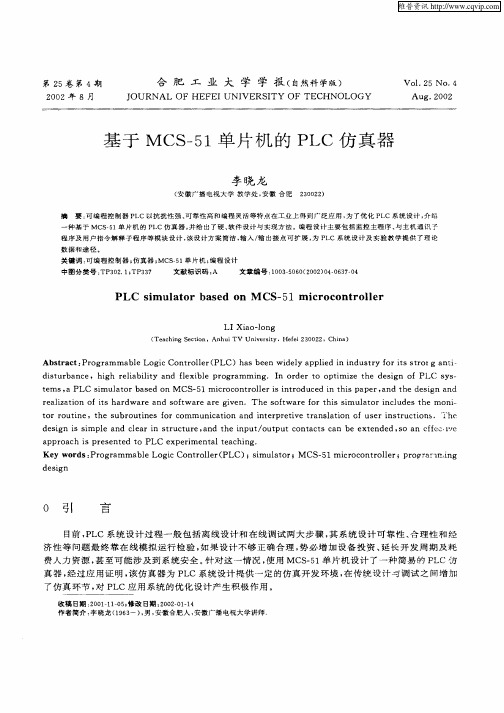
关 键词 : 可编 程控 制器 ; 真器 ; 仿 MCS 5 一 1单 片机 ; 编程设 计 中图分 类号 : 3 2 1 TP3 7 TP 0 . ; 3 文献 标识码 ; A 文章编 号 : 0 3 5 6 ( 0 2 0 — 6 7 0 10—00 20 )403—4
de i s gn
O 引
口
目前 , L 系 统 设 计 过 程 一 般 包 括 离 线 设 计 和 在 线 调 试 两 大 步 骤 , 系 统 设 计 可 靠 性 、 理 性 和 经 P C 其 合 济 性 等 问题 最 终 靠 在 线 模 拟 运 行 检 验 , 果 设 计 不 够 正 确 合 理 , 必 增 加 设 备 投 资 、 长 开 发 周 期 及 耗 如 势 延 费 人 力 资 源 , 至 可 能 涉 及 到 系 统 安 全 。 对 这 一 情 况 , 用 MC 一 1单 片 机 设 计 了 一种 简 易 的 P C 仿 甚 针 使 S5 L 真 器 , 过 应 用 证 明 , 仿 真 器 为 P C 系统 设 计 提 供 一 定 的 仿 真 开 发 环 境 , 传 统 设 计 与 调 试 之 间 增 加 经 该 L 在 了仿真环节 , P 对 LC应 用 系 统 的 优 化 设 计 产 生 积 极 作 用 。
d s u b n e,h g e i b lt n l x b e p o r m m i g I de o optm ie he de i it r a c i h r l iiy a d fe i l r g a a n . n or r t i z t s gn of PLC ys s —
PLC i ul t r ba e n M CS一 m i r o r le sm ao s d o 5 c oc nt o l r 1
用Proteus软件进行51系列单片机仿真的制作和演示教程
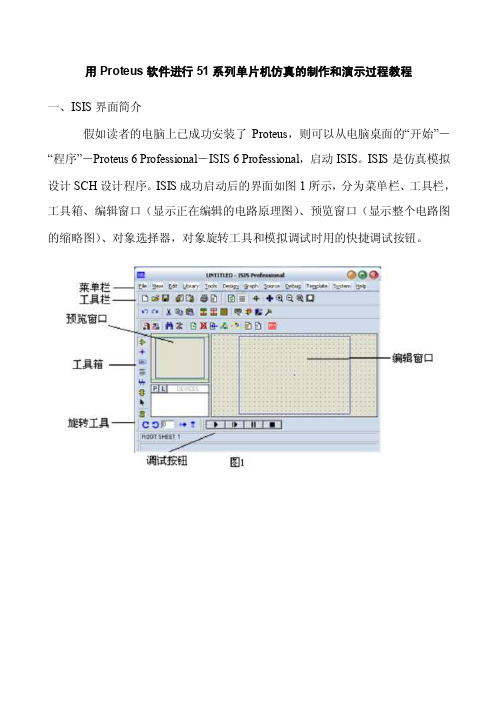
用Proteus软件进行51系列单片机仿真的制作和演示过程教程一、ISIS界面简介假如读者的电脑上已成功安装了Proteus,则可以从电脑桌面的“开始”-“程序”-Proteus 6 Professional-ISIS 6 Professional,启动ISIS。
ISIS是仿真模拟设计SCH设计程序。
ISIS成功启动后的界面如图1所示,分为菜单栏、工具栏,工具箱、编辑窗口(显示正在编辑的电路原理图)、预览窗口(显示整个电路图的缩略图)、对象选择器,对象旋转工具和模拟调试时用的快捷调试按钮。
二、绘制仿真电路的原理图笔者以图2所示的电路为例,介绍电路原理图的绘制过程。
操作过程为,用鼠标左键点击工具箱的元器件“”按钮,使其选中,再选中ISIS对象选择器左边中间的“”按钮,出现“Pick Devices”对话框,如图3所示,在这个对话框里读者可以选择元器件和一些虚拟仪器。
在“Libraries”下面找到“MICRO”选项,找到单片机A T89C51,双击“A T89C51”,这样在左边的对象选择器就有了A T89C51这个元件了,点击一下这个元件,然后把鼠标指针移到右边的原理图编辑区的适当位置,点击鼠标的左键,就把A T89C51放到原理图区。
按照同样方法把所需的其它元器件都放到原理图编辑区。
元器件放置完后,若位置不合适,需要调整元器件的位置,可先通过鼠标右键选中对象,此时被选中的对象变成红色显示,再用鼠标左键点击被选中的对象不放并拖到合适的位置后再释放鼠标左键。
若要旋转对象,可在选中对象时按旋转按钮进行旋转。
若要编辑对象的属性,在对象被选中时,用鼠标左键点击对象,此时出现属性对话框,比如要改变电阻的属性,可右键选中电阻,再用左键点击被选中的电阻,出现如图4所示的对话框。
在这里我们可以改变电阻的标号,电阻值,PCB封装以及是否把这些东西隐藏等,修改后,点击“OK“按钮即可。
在Proteus,许多器件没有Vcc和GND引脚,其实它们被隐藏了,在使用时可以不加电源。
用SST89E516RD自制51单片机仿真器
单片机实验和开发中最重要的一个环节就是程序的调试,在业余条件下大部分人都采用烧写芯片直接到目标板上试验的方法,但是这样做在程序出现问题时比较麻烦,有时候也很难找到程序的问题出在那里。
另外也可以采用软件仿真的方式调试程序,但是这种方式也有局限性,软件仿真有时候并不能完全代替实际使用环境。
因此单片机仿真器成了程序调试中一个重要的设备。
但是在业余条件下很少有人使用价格比较高的仿真器。
为解决这一问题,本文介绍一种用SST公司的单片机SST89E516RD做的基于MCS-51架构的简易51单片机仿真器,它支持与MCS-51架构兼容的芯片,成本只有20多元,很适合业余爱好者制作和使用。
一、单片机SST89E516RD简介SST89E516RD是8位集成存储器的51系列兼容单片机,和51系列单片机软件兼容、开发工具兼容、管脚也兼容。
SST89E516RD片内有两块SuperFlash EEPROM,分为64K主块(Block0)和8K次块(Block1)。
Block0的地址范围是0000h~ffffh;Block1的地址范围是10000h~11fffh。
做仿真器时Block1存储区烧写SoftICE仿真监控程序。
SST89E516RD具有在应用可编程(IAP)和在系统可编程(ISP)的功能,其中IAP是通过串口实现的。
仿真器就是利用了SST89E516RD的IAP功能。
由于SST89E516RD具有两块独立的SuperFlash程序存储区,当监控程序在Block1存储区中运行时可以改写Block0程序存储区中的程序,这就是仿真器的基本特性。
SST89E516RD的引脚图见图1。
更详细的资料见本期配刊光盘。
二、仿真器电路和工作原理仿真器的电路见图2。
仿真器通过计算机的一个串口与KeilμVision2集成开发环境进行通信。
VTl、VT2、VD1、VD2、R1~R5等组成电平转换电路,其中发光二极管VD2作串口通信信号指示。
51单片机的简单计算器设计与仿真资料讲解
51单片机的简单计算器设计与仿真基于单片机的简易计算器设计与仿真设计题目:基于单片机的简易计算器设计与仿真一、设计实验条件:地点:自动化系实验室实验设备:PC机(装有Keil;Protues;Word ;Visio )二、设计任务:本系统选用AT89C51单片机为主控机。
通过扩展必要的外围接口电路,实现对计算器的设计,具体设计如下:(1)由于设计的计算器要进行四则运算,为了得到较好的显示效果,经综合分析后,最后采用LCD 显示数据和结果。
(2)采用键盘输入方式,键盘包括数字键(0~9)、符号键(+、-、×、÷)、清除键(on\c)和等号键(=),故只需要16 个按键即可,设计中采用集成的计算键盘。
(3)在执行过程中,开机显示零,等待键入数值,当键入数字,通过LCD显示出来,当键入+、-、*、/运算符,计算器在内部执行数值转换和存储,并等待再次键入数值,当再键入数值后将显示键入的数值,按等号就会在LCD上输出运算结果。
(4)错误提示:当计算器执行过程中有错误时,会在LCD上显示相应的提示,如:当输入的数值或计算得到的结果大于计算器的表示范围时,计算器会在LCD 上提示overflow;当除数为0时,计算器会在LCD上提示error。
设计要求:分别对键盘输入检测模块;LCD显示模块;算术运算模块;错误处理及提示模块进行设计,并用Visio画系统方框图,keil与protues仿真分析其设计结果。
三、设计时间与设计时间安排:1、设计时间:6月27日~7月8日2、设计时间安排:熟悉课题、收集资料: 3天(6月27日~ 6月29日)具体设计(含上机实验): 6天(6月30日~ 7月5日)编写课程设计说明书: 2天(7月6日~ 7月7日)答辩: 1天(7月8日)四、设计说明书的内容:1、前言:(自己写,组员之间不能相同,写完后将红字删除,排版时注意对齐)本设计是基于51系列单片机来进行的数字计算器系统设计,可以完成计算器的键盘输入,进行加、减、乘、除基本四则运算,并在LCD上显示相应的结果;设计电路采用AT89C51单片机为主要控制电路,利用MM74C922作为计算器4*4键盘的扫描IC读取键盘上的输入;显示采用字符LCD静态显示;软件方面使用C语言编程,并用PROTUES仿真。
51仿真器原理图及制作过程
51仿真器原理图及制作过程
--------------------------------------------------------------------------------
51仿真器原理图及制作过程
此仿真器是采用SST89E564 芯片配合一些电子元器件制作的仿真器。
仿真程序代码63K,现将此仿真器的资料整理如下(部分网站上也有整理,但不够完善):
1.仿真器电路原理图:
2.根据以上原理图将以上硬件搭好,再准备一条串口延长线和电路板连好,另
外我们再下载一个制作仿真器的软件SSTEasyIAP11F.exe 将*程序写入到
芯片,写完之后我们仿真器也就做好了。
具体方法如下:
3.SSTEasyIAP11F.exe 软件的下载地址:
/products/software_utils/softice/index.xhtml
本文来自: 原文网址:/mcu/51mcu/0084927.html
/products/software_utils/softice/index.xhtml
4.解压后打开如下界面:
5.按下图操作,点击红色箭头:
6.得到如下界面,我们先选择仿真芯片为SST89E564,然后点击OK
7.得到下图后,我们点击确定,上电.
8.当出现下图红色箭头所示,表示连接成功.
9.接下来我们开始下载*程序,单击红色箭头的Download SoftICE
10.如下图所示,我们点击OK开始下载*程序
11.整个下载过程不到1分钟就完成了,就这样一个仿真器做好了
本文来自: 原文网址:/mcu/51mcu/0084927.html。
用SST89E516RD自制51单片机仿真器
用SST89E516RD自制51单片机仿真器文/吴汉清单片机实验和开发中最重要的一个环节就是程序的调试,在业余条件下大部分人都采用烧写芯片直接到目标板上试验的方法,但是这样做在程序出现问题时比较麻烦,有时候也很难找到程序的问题出在那里。
另外也可以采用软件仿真的方式调试程序,但是这种方式也有局限性,软件仿真有时候并不能完全代替实际使用环境。
因此单片机仿真器成了程序调试中一个重要的设备。
但是在业余条件下很少有人使用价格比较高的仿真器。
为解决这一问题,本文介绍一种用SST公司的单片机SST89E516RD做的基于MCS-51架构的简易51单片机仿真器,它支持与MCS-51架构兼容的芯片,成本只有20多元,很适合业余爱好者制作和使用。
一、单片机SST89E516RD简介SST89E516RD是8位集成存储器的51系列兼容单片机,和51系列单片机软件兼容、开发工具兼容、管脚也兼容。
SST89E516RD片内有两块SuperFlash EEPROM,分为64K主块(Block0)和8K次块(Block1)。
Block0的地址范围是0000h~ffffh;Block1的地址范围是10000h~11fffh。
做仿真器时Block1存储区烧写SoftICE仿真监控程序。
SST89E516RD具有在应用可编程(IAP)和在系统可编程(ISP)的功能,其中IAP是通过串口实现的。
仿真器就是利用了SST89E516RD的IAP功能。
由于SST89E516RD具有两块独立的SuperFlash程序存储区,当监控程序在Block1存储区中运行时可以改写Block0程序存储区中的程序,这就是仿真器的基本特性。
SST89E516RD的引脚图见图1。
更详细的资料见本期配刊光盘。
二、仿真器电路和工作原理仿真器的电路见图2。
仿真器通过计算机的一个串口与KeilμVision2集成开发环境进行通信。
VTl、VT2、VD1、VD2、R1~R5等组成电平转换电路,其中发光二极管VD2作串口通信信号指示。
- 1、下载文档前请自行甄别文档内容的完整性,平台不提供额外的编辑、内容补充、找答案等附加服务。
- 2、"仅部分预览"的文档,不可在线预览部分如存在完整性等问题,可反馈申请退款(可完整预览的文档不适用该条件!)。
- 3、如文档侵犯您的权益,请联系客服反馈,我们会尽快为您处理(人工客服工作时间:9:00-18:30)。
51单片机简易仿真器的制作
实验目的:
由于市场上现有的单片机仿真器非常昂贵,为了减少在开发单片机时的成本,故提出利用SST公司的SST89E564RD系列单片机制作简单的51单片机仿真器。
实验环境:
1.硬件环境:
计算机一台SST89E564RD单片机MAX232芯片串口线一根
2.软件环境:
Protel99SE软件和KeilC51软件。
其中Protel99SE可以完成硬件原理图的设计,以及PCB板的制作;KeilC51可以完成工程的建立,代码的编写,程序的编译以及最终的软硬件仿真。
实验内容:
1.实验原理:
只需将SST单片机的RXD P3.0 和TXD P3.1 管脚通过一个RS232的电平转
换电路连接到PC的COM串口即可,可使用这个RS232的转换电路做一个通用的8051的下载线。
下载时只需将下载线连接到用户目标板上单片机的P3.0 P3.1 VCCGND4个管脚即可进行下载或仿真。
设计的原理图如图1所示,在实际的设计过程中,添加了一个发光二极管,其目的很简单,就是为了验证仿真器供电正常。
图1 SST89E564单片机仿真器原理图
设计的SST89E564单片机仿真器的PCB 板如图2所示,在设计并印制PCB 板之后,硬件电路的设计就完成了。
图2 SST89E564单片机仿真器PCB板
2.实验步骤:
1)通过SST 串口下载软件BootLoader 下载SOFTICE 监控代码
由于SST的MCU在出厂时已经将BOOT LOADER的下载监控程序写入到芯片中,因此无需编程器就可通过SST BOOT-STRAP LOADER软件工具将用户程序下载到SST的MCU中,从而运行用户程序。
SST BOOT-STRAP LOADER软件工具还可将原来的MCU内部的下载监控程序转换为SoftICE的监控程序,从而实现SOFTICE的仿真功能。
执行SSTEasyIAP11F.exe软件运行SST Boot-Strap Loader,在内部模式下检测到对应器件的型号后,SoftICE固件通过按SoftICE菜单下“Download SoftICE”选项下载,便将SoftICE固件下载到MCU 。
在BLOCK1的SST Boot-Strap Loader 会被SoftICE固件代替。
详细操作步骤如下
A 选择连接的串口
B 选择芯片型号和内部存储器模式(选择使用SST89E564RD,使用片内程序存储器)
C 选择串口波特率MCU的晶振频率
D 按确定后再重新复位MCU
E 如果通讯成功在窗口的右上角可以显示出芯片的型号及BOOT LOADER的版本信息
F 通讯成功,点击DOWNLOAD SOFTICE的按钮,即可将MCU内部的BOOT LOADER的监控程序更换为SOFTICE的监控程序
G 点击确定按钮确认转换为SOFT ICE的监控程序
H 这是转换后的提示信息说明转换SOFTICE监控程序成功
此时这片SST89E554芯片便具备了SOFTICE的在线仿真的功能
2) 如何使用SoftICE
A 设置KEIL C51 的DEBUG 调试参数环境
使用KEIL C51打开Project用户程序,更改调试仿真的选项, 选择为MON-51的硬件仿真
B 设置仿真的通讯参数点击SETTING按钮去掉CACHE选项
在完成了以上的设置之后,就可以象使用其他昂贵的仿真器一样对51系统进行调试了。
实验总结:
SST的仿真器功能可以代替大部分的专用仿真器的功能,使在开发单片机时省却了价格昂贵的仿真器和编程器使得51单片机的开发更加容易和普及,并且SST的单片机价格便宜出厂时就包含了在线下载和在线仿真的功能。
